(可选下载链接: Index of /cdimage/archive (debian.org) )
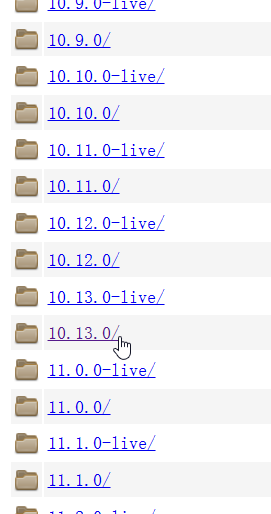
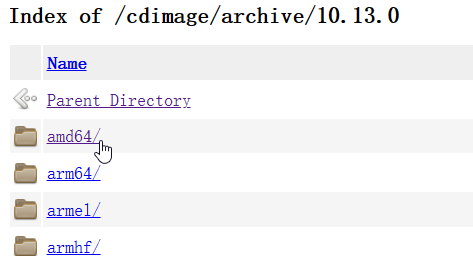
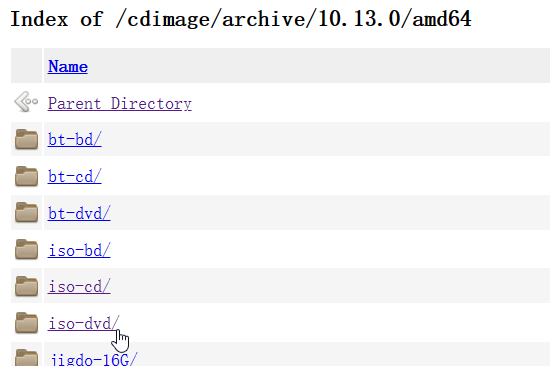
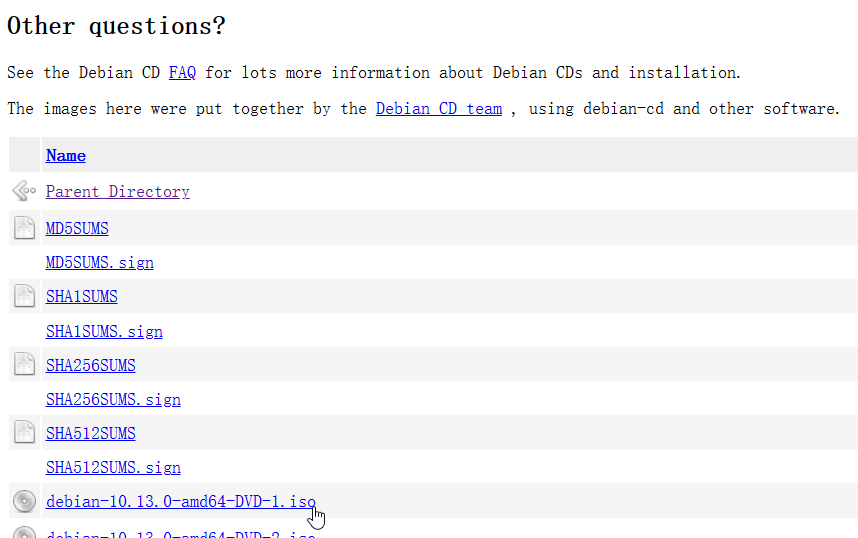



这里点击浏览,选择下载好的镜像文件,然后点击下一步
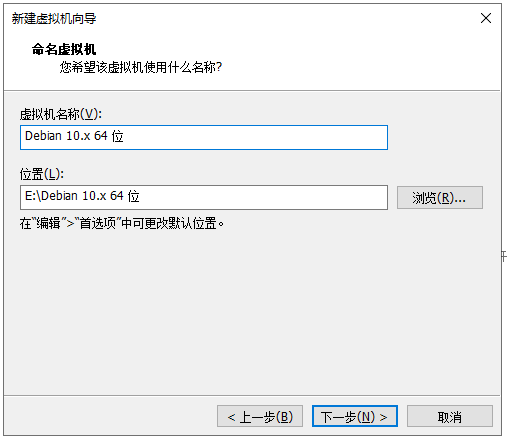
这里自己给虚拟机命名,然后选择好虚拟机存放的路径,接着点击下一步
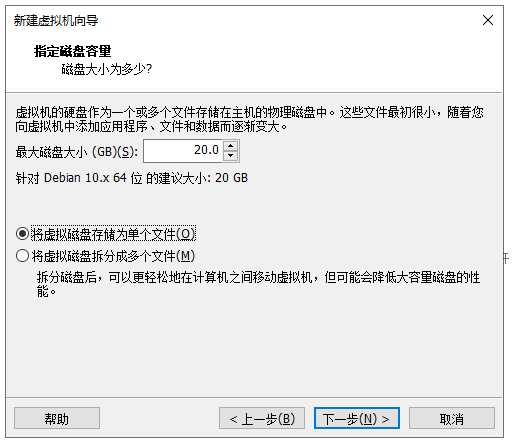
这里根据需求设置虚拟机最大的占用空间,以及选择存储文件的个数,然后点击下一步
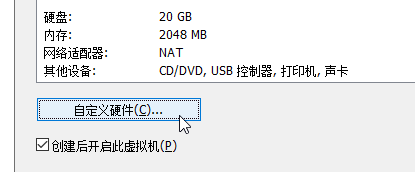
确认信息无误后,点击自定义硬件,点选下图的桥接模式,然后点击关闭,此时会显示桥接模式(自动),这个在网络连接配置时再修改(现在想修改也退不出去),点击完成,接下来就要开始正式安装了
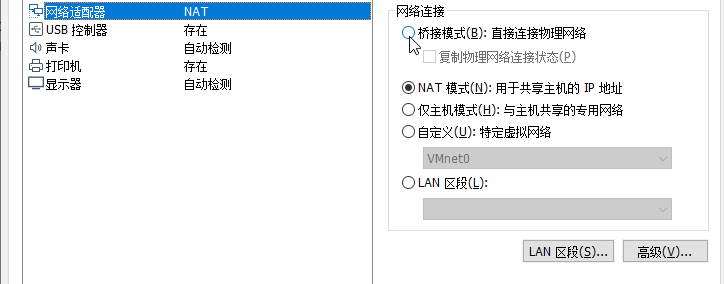
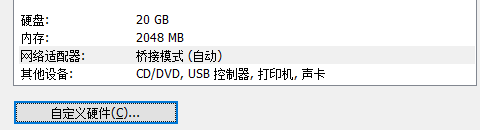
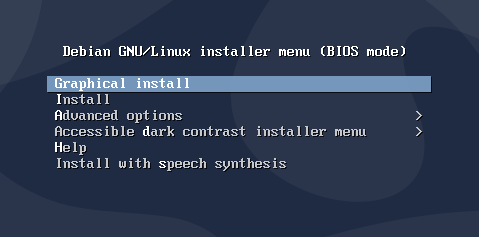
选择graphical install,按下enter键
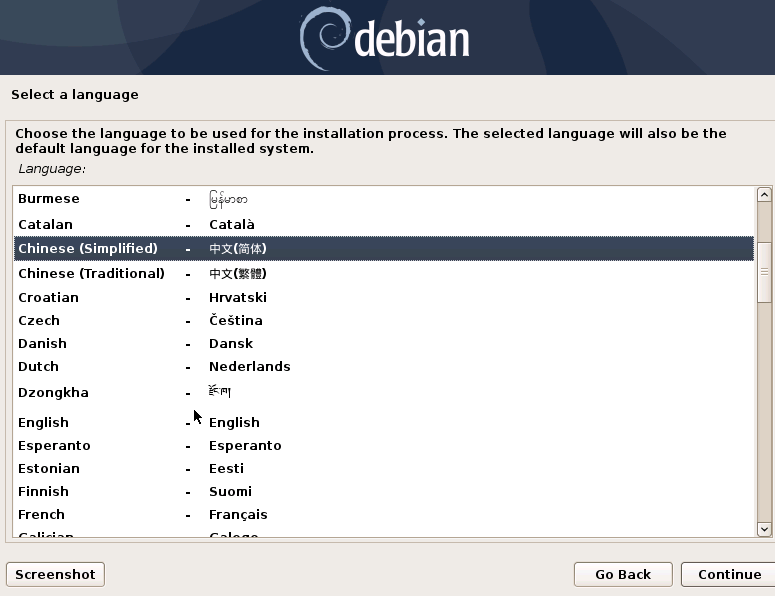
双击中文简体这个选项(或者选择你偏好的语言)
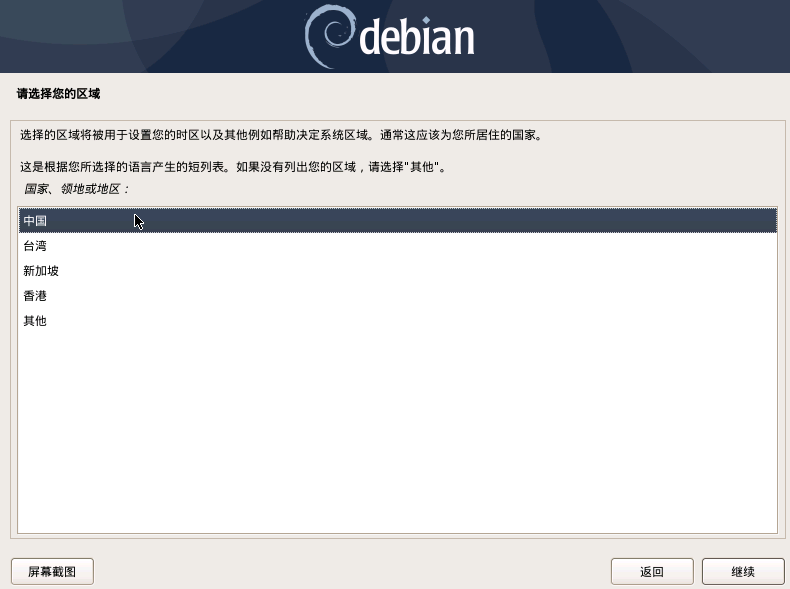
双击中国这个选项(或者选择你偏好的国家或地区)
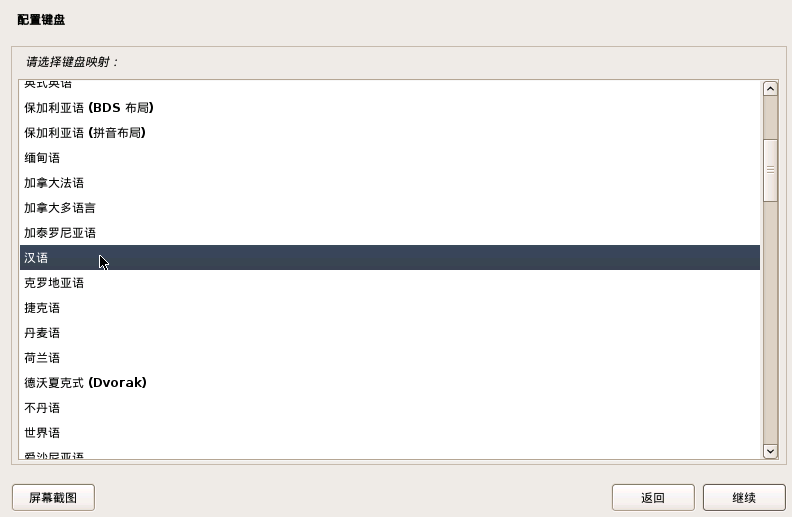
双击汉语这个选项(或者选择你偏好的键盘映射)

设置主机的名称,然后点击继续

设置域名(不用带www.),然后点击继续
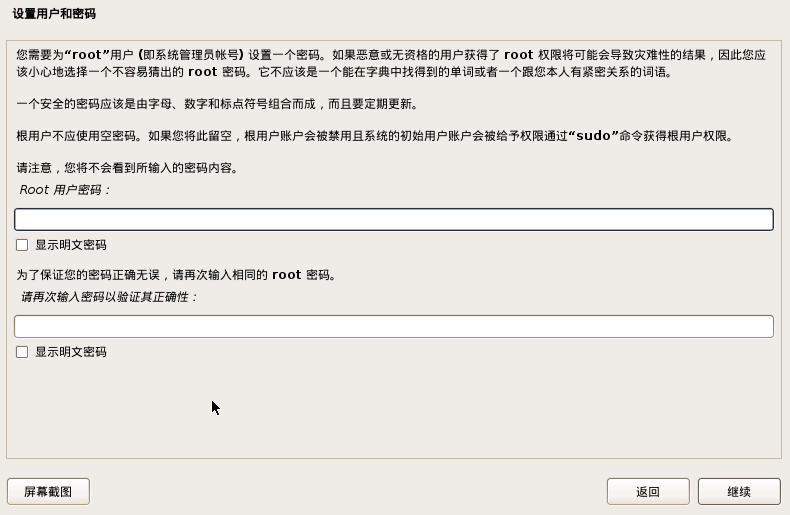
设置获取root权限的密码(注意,有小键盘的用户在输入数字时可能需要先按下NumLock键开启小键盘),然后点击继续

设置初始普通用户的用户名,然后点击继续,在下一步也点击继续

设置初始普通用户的密码,然后点击继续
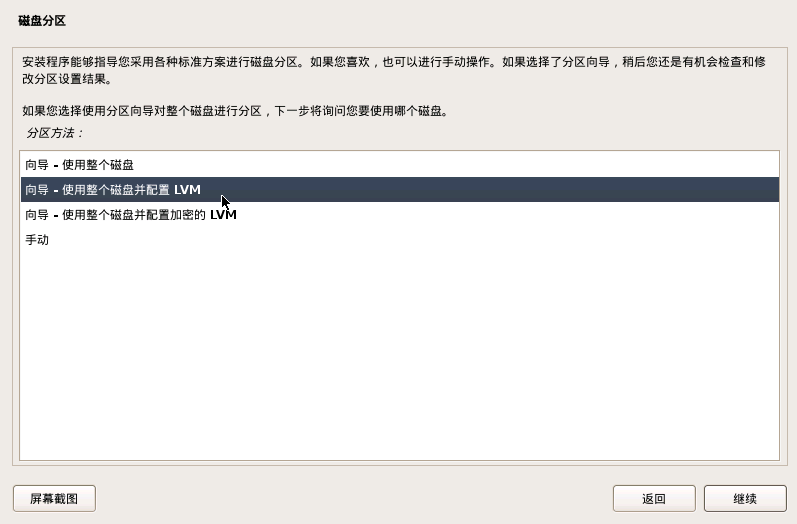
双击使用整个磁盘并配置lvm,在下一步点击继续
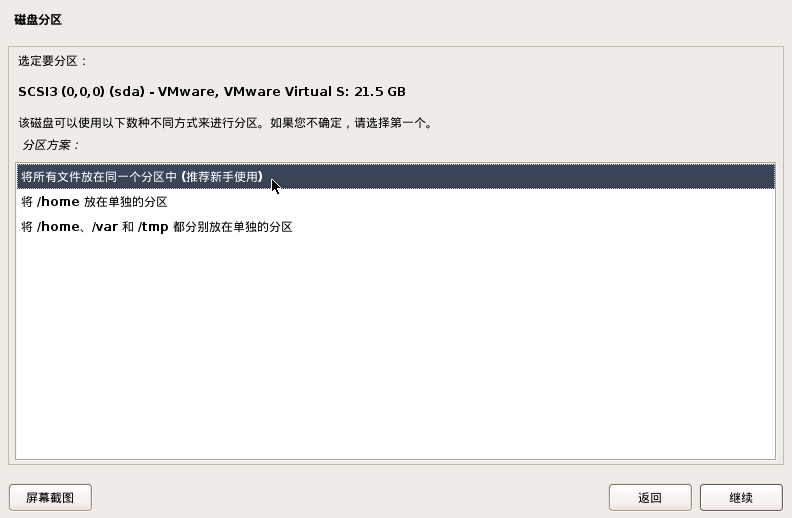
双击同一个分区

选择是,然后点击继续
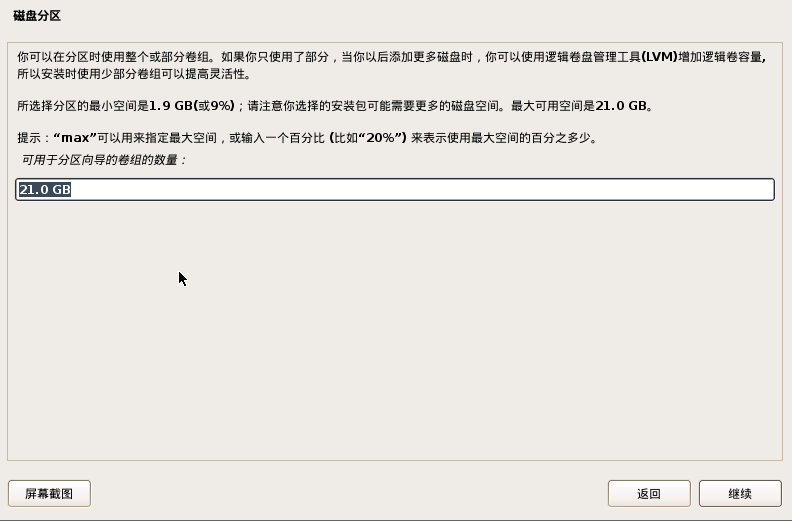
设置当前所需要的磁盘空间(可以默认),然后点击继续

选择是,然后点击继续
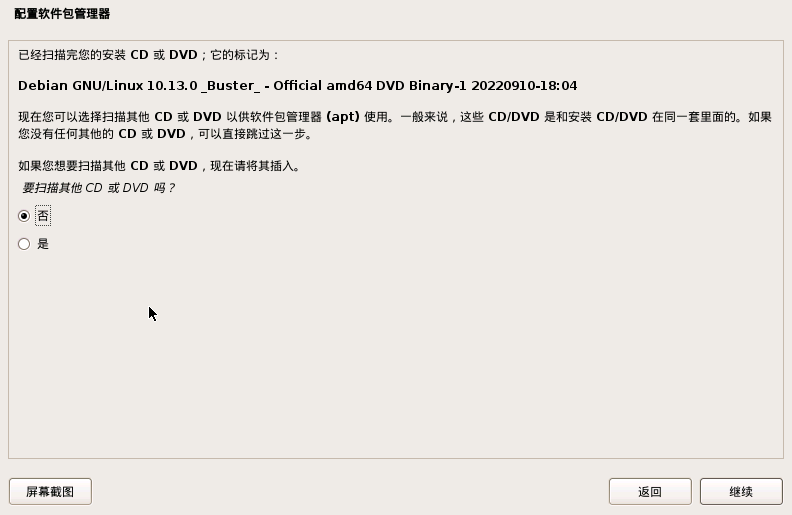
选择否,然后点击继续

选择否,然后点击继续
然后需要等待下载文件..........请别急,确实要等挺久,自己找点事情做
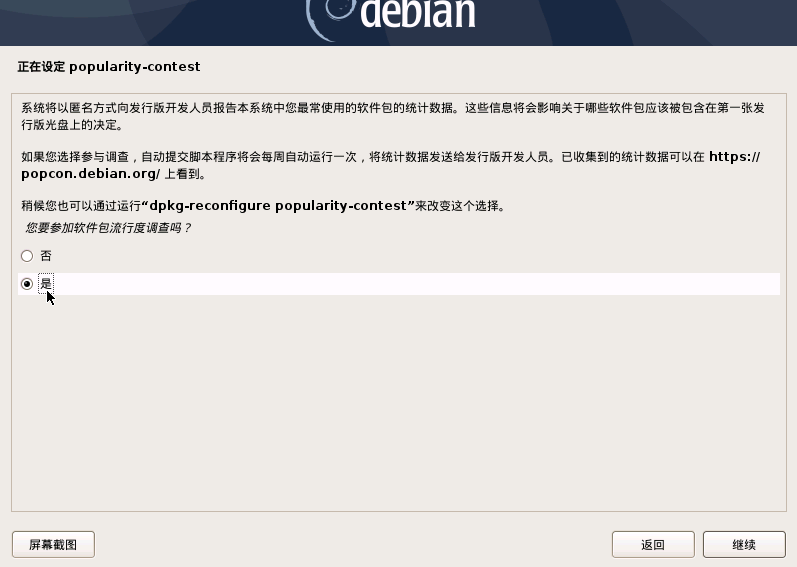
这个自己根据需求选,然后点击继续

想通过xshell连接服务器的选ssh server,gnome、xfce、kde、cinnamon、mate、lxde、lxqt都是桌面系统,print server是打印机,如果只需要通过命令行控制就不需要安装桌面系统,根据自己的需求选,然后点击继续
然后需要等待下载文件..........请别急,确实要等挺久,自己找点事情做

选择是,然后点击继续

选择/dev/sda,然后点击继续

点击继续,完成安装
- 安装sudo
输入:apt-get install sudo
- 安装locales并设置语言
输入:sudo apt-get install locales
输入:sudo dpkg-reconfigure locales
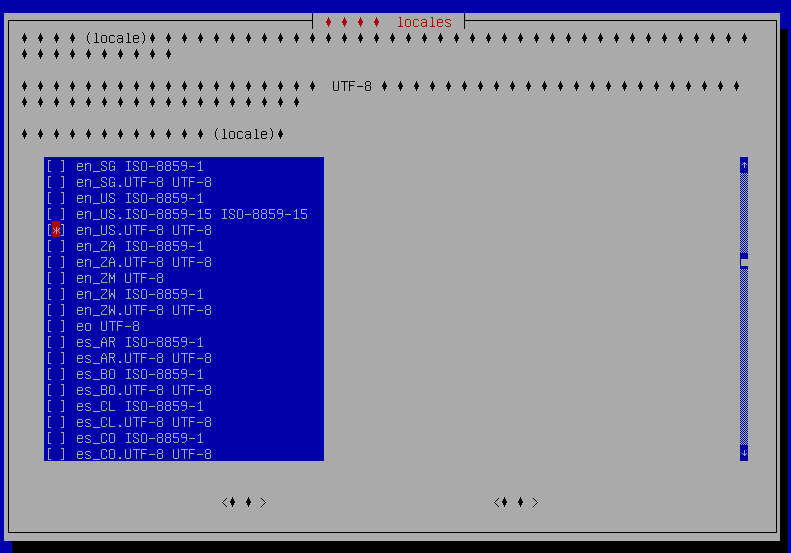
按下方向键-下键,找到en_US.UTF-8 UTF-8,按下空格键选中该选项
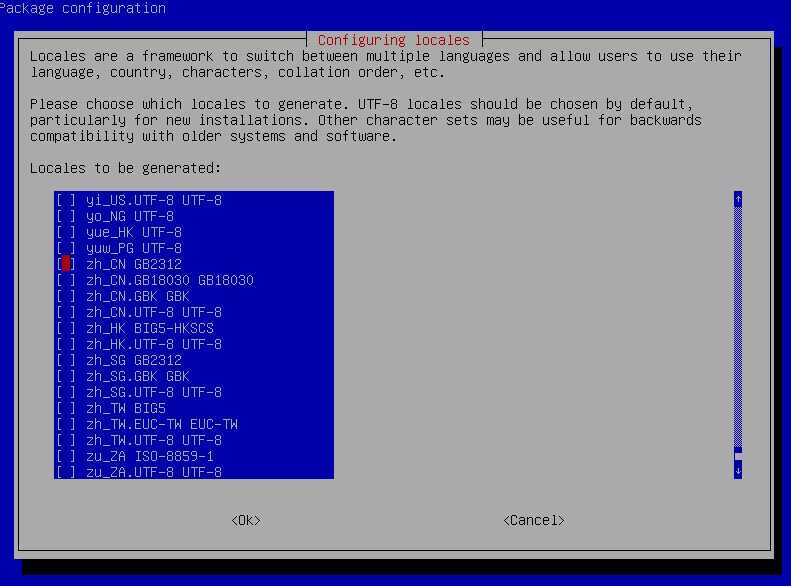
按下方向键-下键,通过按下空格键取消选中zh_CN.UTF-8 UTF-8这个选项,然后按下enter键

按下方向键-右键,选中左边的选项(ok),按下enter键
[验证:]按下方向键-上键,选择输入历史(或者直接输入:sudo dpkg-reconfigure locales),按下enter键,会看到英文能正常显示,然后按下esc键退出
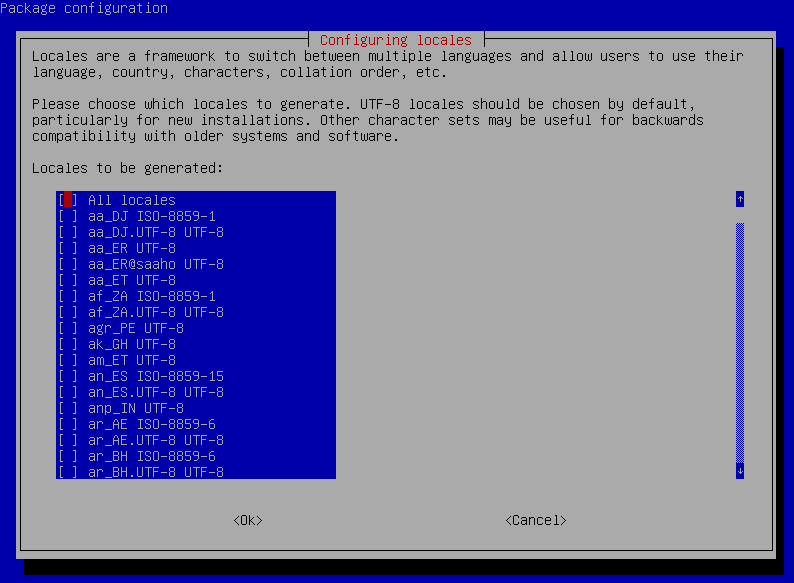
[验证:]输入:sudo reboot,重启虚拟机后,输入用户名和密码登录后(需要通过小键盘输入数字的用户可能需要先按下NumLock键,再输入数字),输入:su,然后会看到Password:,不再是菱形乱码,然后输入获取root权限的密码
- 此时乱码问题解决
- 设置镜像源
输入:nano /etc/apt/sources.list
在内容后添加如下行:
[提示:]可以在输入完第一行后,通过按着shift键 + 方向键-左右键选中输入的这一行内容,然后按下Alt键 + 数字键6,复制刚才选中的内容,接着换到新的一行,按下Ctrl + U粘贴刚才复制的内容
deb http://mirrors.aliyun.com/debian buster main non-free contrib
deb-src http://mirrors.aliyun.com/debian buster main non-free contrib
deb http://mirrors.aliyun.com/debian-security buster/updates main
deb-src http://mirrors.aliyun.com/debian-security buster/updates main
deb http://mirrors.aliyun.com/debian buster-updates main non-free contrib
deb-src http://mirrors.aliyun.com/debian buster-updates main non-free contrib
deb http://mirrors.aliyun.com/debian buster-backports main non-free contrib
deb-src http://mirrors.aliyun.com/debian buster-backports main non-free contrib
按下Ctrl + S保存内容

按下Ctrl + X退出编辑
- 安装net-tools
输入:sudo apt-get install net-tools
- 查看网络状态
(在虚拟机)输入:sudo ifconfig
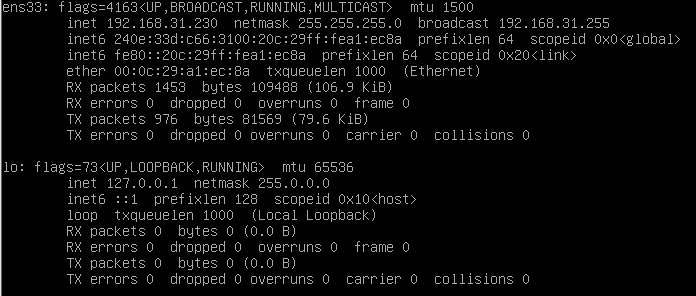
(在主机按下win键 + R,然后在弹出的输入栏里输入cmd,接着按下enter键进入命令行)输入:ipconfig

主机的防火墙设置
win10用户可以打开 设置-网络和Internet-Windows防火墙-高级设置,鼠标左键点击左侧栏中的 入站规则,在列表中找到文件和打印机共享(回显请求 - ICMPv4-In) -专用,公用,鼠标左键双击该选项,勾选已启用,然后点击应用,确定
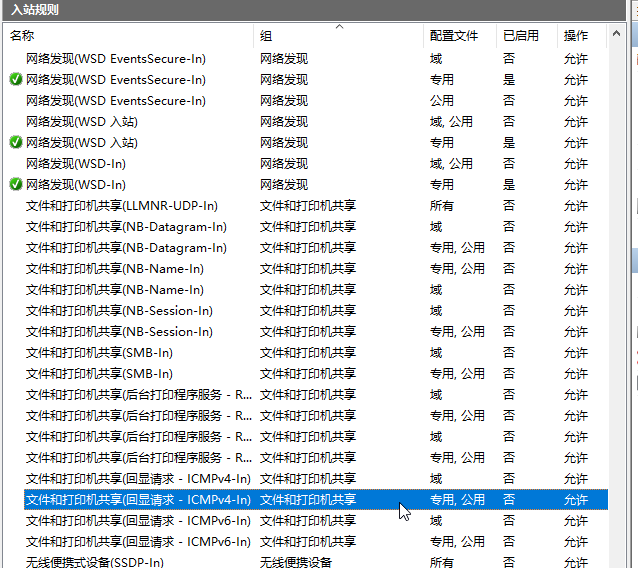
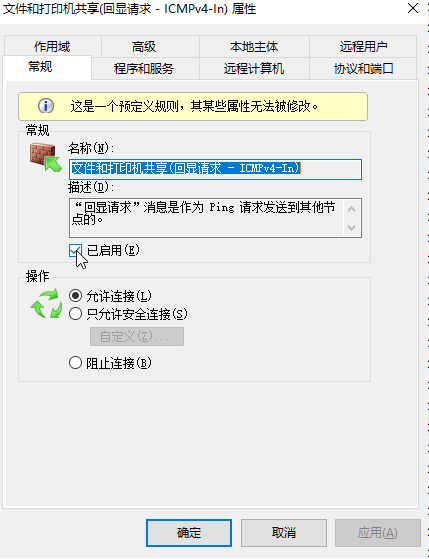
(在虚拟机)输入:ping 192.168.31.5 -c 5(提示:需要把IP地址改成你主机的对应地址,-c后面的是设置ping的次数,可以根据需求修改,如果不带此参数,则会不停地ping,这种情况需要按下Ctrl + Z来中断停止ping的过程)
(在主机命令行)输入:ping 192.168.31.230(win10默认只ping 4 次,因此可以不带参数)
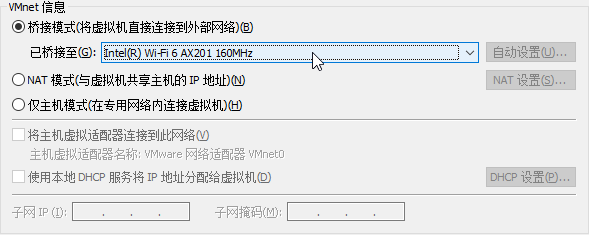
一般主机跟虚拟机是能互相ping通的,如果不能,需要点击VMware上方菜单栏中的 编辑-虚拟网络编辑器-更改设置,然后找到桥接模式,将已桥接至选择为自己的网卡(提示:win10 可以打开 设置-网络和Internet-网络和共享中心,点击”连接:“右方的网络名,然后点击 详细信息,“描述”右方的即为网卡名
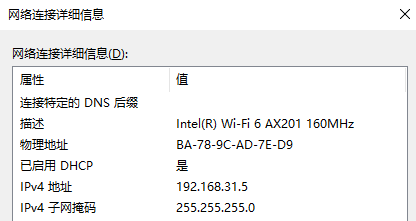 )
)
修改好后,点击应用,然后点击确定
- 安装 apache2
输入: sudo apt-get install apache2
[验证:]输入:systemctl status apache2
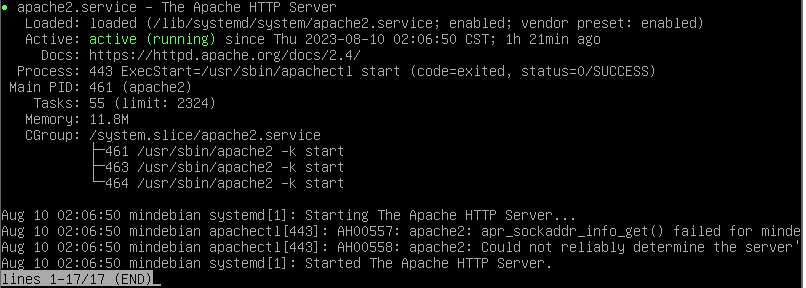
按下Ctrl + C或者按下 Q 退出
- 安装MariaDB
输入:sudo apt-get install mariadb-server
按下Y键,然后按下enter键
......等待下载的过程中可以忙别的事情......
(运行安全配置向导:)输入:mysql_secure_installation
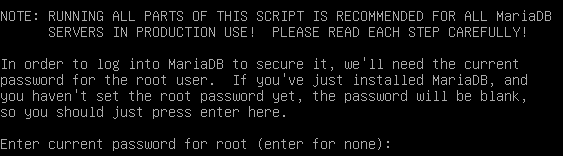
输入获取root权限的密码

输入 n ,然后按下enter键(如果需要修改密码则输入Y)
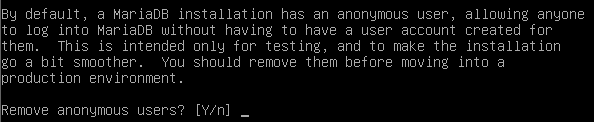
输入 Y,然后按下enter键(如果需要保留匿名用户则输入 n)

输入 Y,然后按下enter键(如果需要远程root访问则输入 n,我就选择了 n)

输入 Y,然后按下enter键(如果需要保留test数据库则输入 n)

输入 Y,然后按下enter键

- 安装PHP 7.3
输入:sudo apt-get install php libapache2-mod-php php-mysql
按下 Y,然后按下enter键进行安装
[验证:]在主机的浏览器中输入虚拟机的IP地址(前面获取过,忘了的可以输入:sudo ifconfig 进行查看),会显示如下界面:
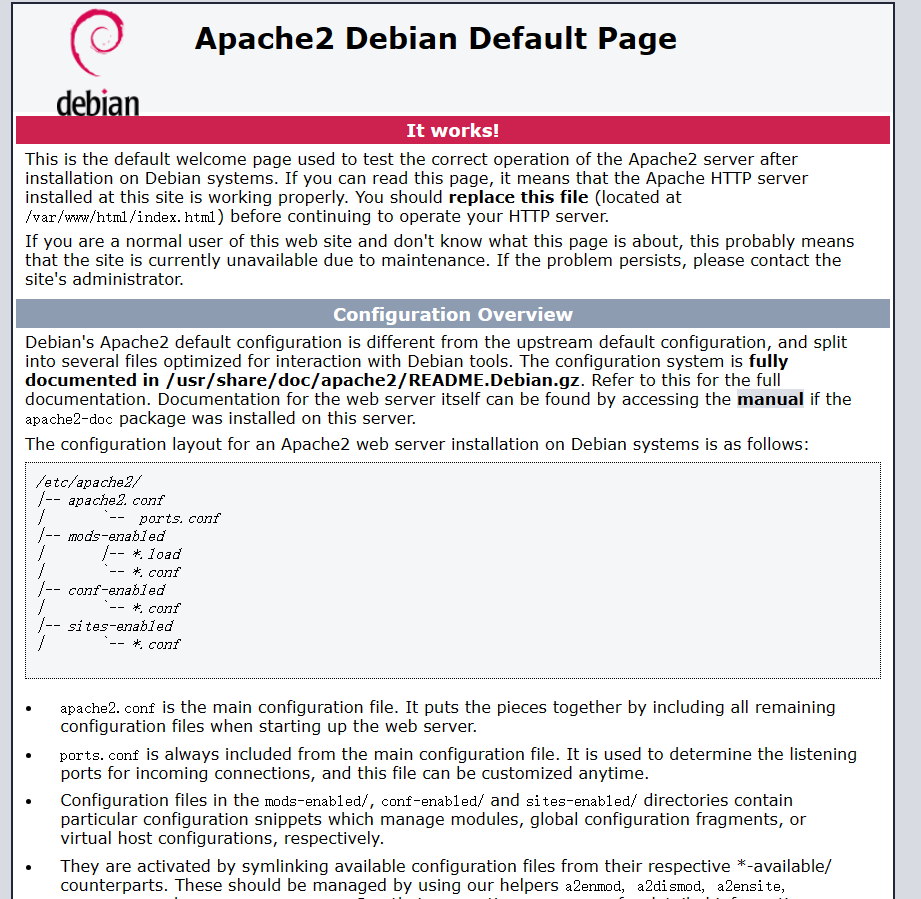
[验证:]新建index.php,输入:nano /var/www/html/index.php
在文件中添加如下内容:按下Ctrl + S保存,然后按下Ctrl + X退出复制代码- [/code][b]按下Ctrl + S保存,然后按下Ctrl + X退出[/b]
- 在主机浏览器中输入虚拟机的IP地址 + /index.php?msg=123,会显示如下界面:
- [img]https://img2023.cnblogs.com/blog/2869786/202308/2869786-20230812163221762-401985507.png[/img]
- [/list]
- [*][size=4]配置dns解析[/size][list=1]
- [*][size=3]安装nslookup[/size]
- [b]输入:sudo apt install dnsutils[/b]
- [b]按下 Y,然后按下enter键开始安装[/b]
- [*][size=3]修改/etc/resolv.conf文件[/size]
- [b]输入:nano /etc/resolv.conf[/b]
- [b]把nameserver后面的IP地址修改为虚拟机的IP地址[/b]
- [b]在文件后添加如下内容(或者所知的DNS 服务器):[/b]
- [b]nameserver 8.8.8.8[/b]
- [b]nameserver 8.8.4.4[/b]
- [b]按下Ctrl + S 保存,然后按下Ctrl + X退出[/b]
- [*][size=3]安装bind9[/size]
- [b]输入:sudo apt-get install bind9[/b]
- [b]按下 Y,然后按下enter键进行安装[/b]
- [list=1]
- [*][size=2]修改 named.conf.options(没修改)[/size]
- [b]输入:sudo nano /etc/bind/named.conf.options[/b]
- [*][size=2]修改named.conf.local[/size]
- [b]输入:sudo nano /etc/bind/named.conf.local[/b]
- [b]在文件后添加如下内容:(example可修改为想要的本地域名)[/b]
- [code]zone "example.com" {
- type master;
- file "/etc/bind/db.example.com";
- };
- 创建域名区域文件
输入:sudo nano /etc/bind/db.example.com
在文件后添加如下内容:(example可修改为想要的本地域名)按下Ctrl + S保存,然后按下Ctrl + X退出复制代码- $TTL 600 ;Time-To-Live/生存时间
- @ IN SOA ns1.example.com. admin.example.com. (
- 2023080101 ; 序列号Serial
- 3600 ; 更新频率Refresh
- 300 ; 重试时间Retry
- 604800 ; 失效时间Expire
- 600 ) ; 负缓存时间Negative Cache TTL
- @ IN NS ns1.example.com.
- ns1 IN A <虚拟机的IP地址>
- www IN A <虚拟机的IP地址>
- 启动bind
输入:sudo systemctl start bind9
- 修改/etc/network/interfaces
输入:sudo nano /etc/network/interfaces
在文件后面添加如下内容(注释掉 primary network interface后的内容):
[提示:]忘记或者不小心关了主机的cmd的可以重新打开(win + R,cmd),输入ipconfig查看按下Ctrl + S保存,然后按下Ctrl + X退出复制代码- auto ens33
- iface ens33 inet static
- address <虚拟机的IP地址>
- netmask <主机的掩码>
- gateway <主机的网关地址>
- 重启网络服务
输入:sudo systemctl restart networking
- 验证是否成功修改了/etc/resolv.conf
输入:cat /etc/resolv.conf
会返回如下内容:(其中为自己设置的一些值)

- 验证dns能进行解析
输入:nslookup
会返回如下内容:

主机的dns服务器配置
win10用户可以打开 设置-网络和Internet-更改适配器选项,鼠标右键点击正在使用的网络,鼠标左键点击 属性,鼠标左键双击网络栏中的 Internet 协议版本 4(TCP/IPv4),然后选择使用下面的DNS服务器地址,首选设置为虚拟机的IP地址,备用设置为之前的DNS服务器地址
设置如下(首选注意是填自己虚拟机的IP地址,用于本地解析):

(在主机命令行)输入:ping
会返回如下内容:

在主机浏览器中输入/index.php?msg=123,会返回和之前[虚拟机的IP地址 + /index.php?msg=123]一样的界面:

